小米9se开发版系统回刷MIUI稳定版系统
第一次写博客,如有错误不详敬请谅解。
之前也是想要抢鲜体验MIUI11,毕竟是从MIUI7用到MIUI11的忠实米粉。然后就去申请了MIUI11内测版,结果很给力,直接就给通过了。然后就在众室友还在看着MIUI11发布会的时候,我就已经在刷MIUI11的系统了。刷完,不仅系统升级到MIUI11,Android版本也升级到了10,体验了一段时间的Android10,发现了一个弊端,那就是有些软件不兼容,根本无法打开!
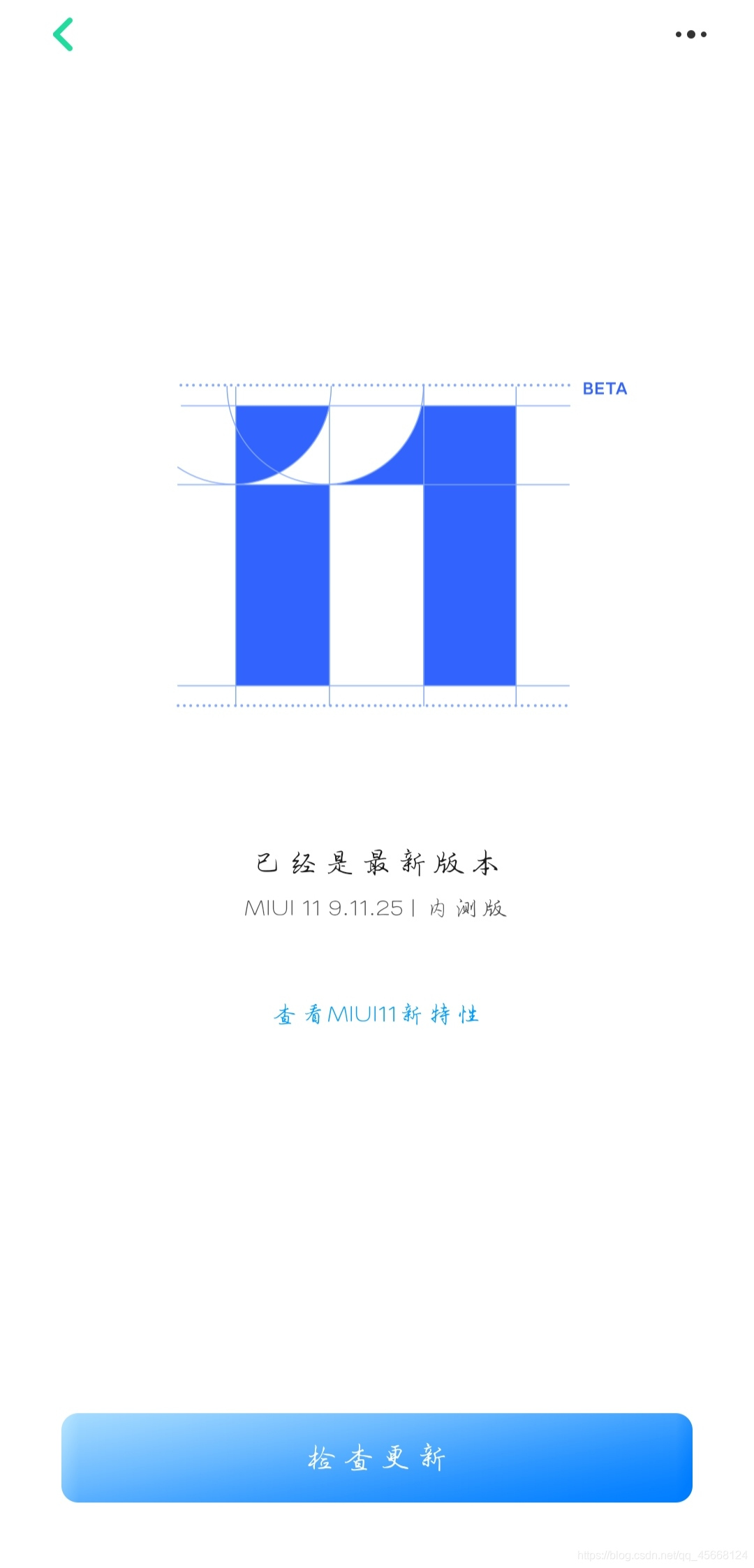
好吧好吧,妥协了!刷回稳定版,但是,稳定版是Android9,跨安卓版本了,降级要解BL锁,然后就开始我艰辛的降级之路了!
获取解锁权限
首先小米9se是有BL锁,就是为了防止回刷系统,所以在降级系统时,必须先解BL锁。
在小米社区申请解锁,申请成功后,下载解锁工具;
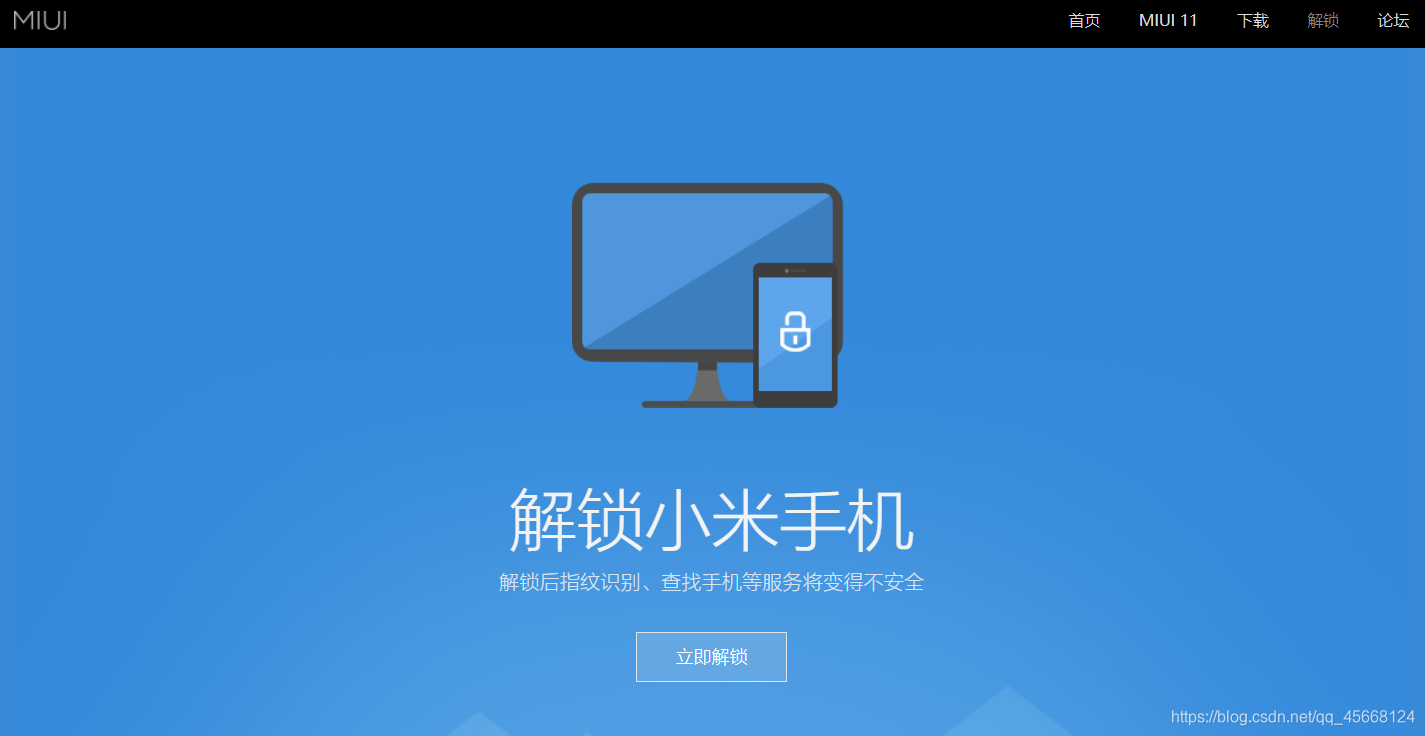
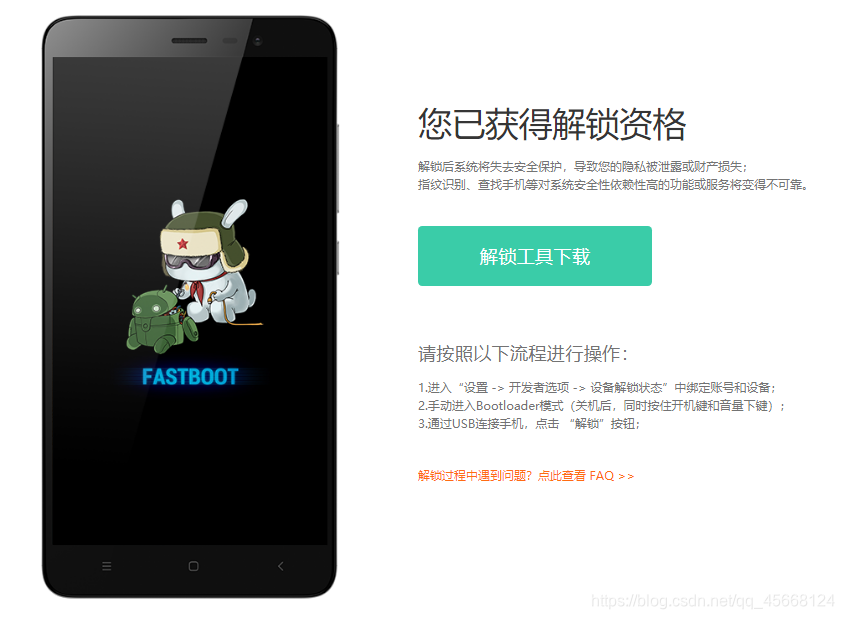
备份
做好手机备份,在设置-我的设备-备份与重置-本地备份-新建本地备份,勾选自己想要备份的应用的数据。小米手机的本地备份文件在MIUI/backup/AllBackup下,会有一个以日期格式命名的文件夹,即备份文件,将备份文件(最好是整个AllBackup文件)拷贝到电脑上。还可以创建云备份,云备份仅可备份设置及偏好设置,无法备份应用数据。在进行本地备份时,需要注意的是,无法备份应用双开的数据,所以应用双开的数据需要另外做备份。

解BL锁
在设置中-我的设备-全部参数-MIUI版本点击10下,进入开发者模式。在更多设置-开发者选项-设备解锁状态-绑定账号和设备。可能会要求重新登录小米账号。重新登陆即可。
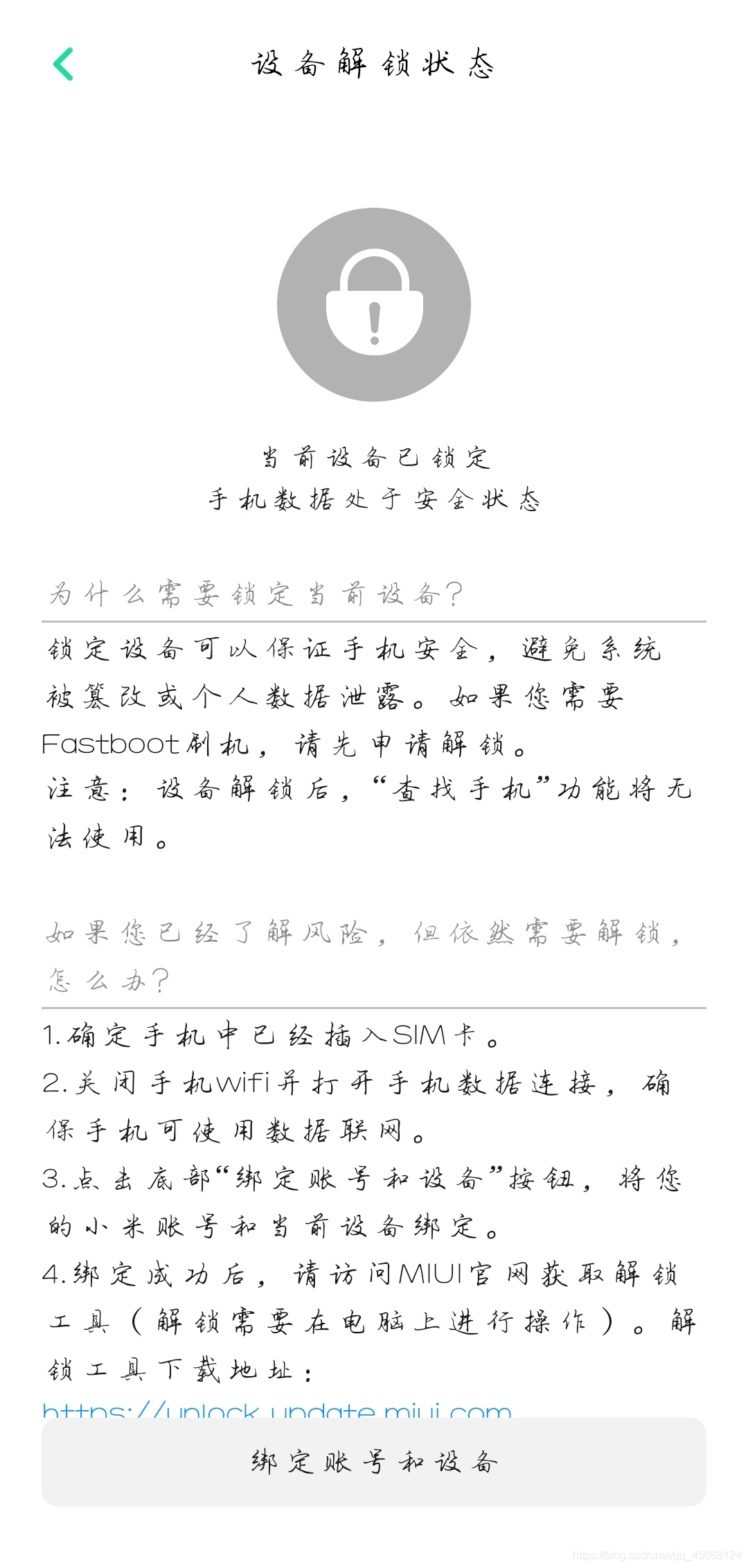
然后关机,同时按住关机键和减音量键,进入fastboot模式,电脑打开解锁工具miflash_unlock.exe,将手机链接电脑,解锁;
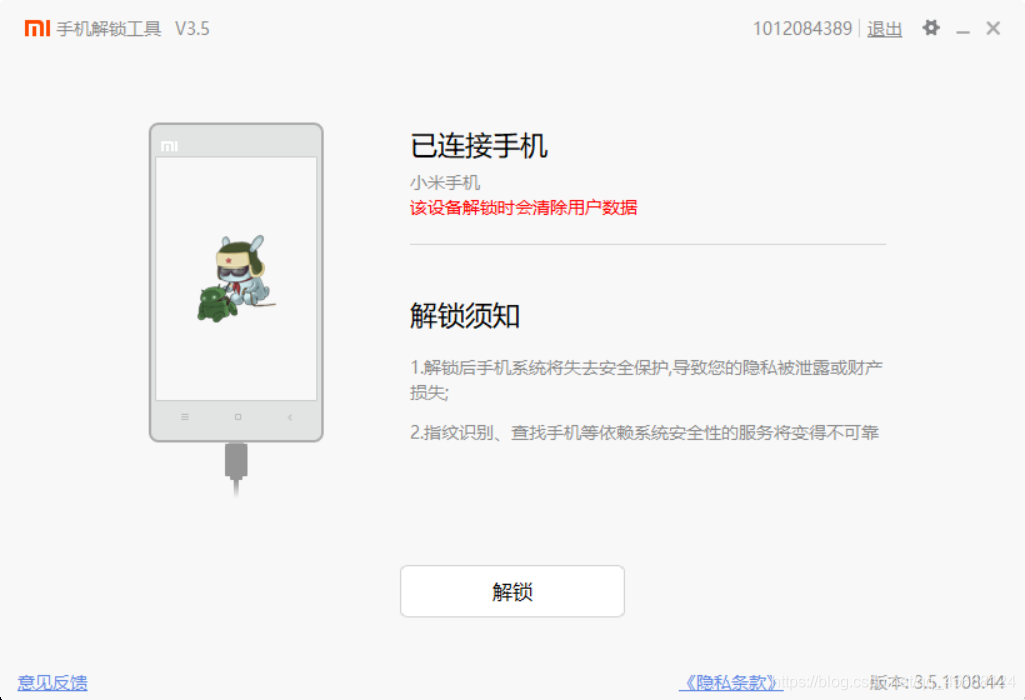
如果USB插上手机后无反应,则换2.0的USB接口,此时桌面新建文本文档,将以下内容复制到文本中:
@echo off
reg add "HKEY_LOCAL_MACHINE\SYSTEM\CurrentControlSet\Control\usbflags\18D1D00D0100" /v "osvc" /t REG_BINARY /d "0000" /f
reg add "HKEY_LOCAL_MACHINE\SYSTEM\CurrentControlSet\Control\usbflags\18D1D00D0100" /v "SkipContainerIdQuery" /t REG_BINARY /d "01000000" /f
reg add "HKEY_LOCAL_MACHINE\SYSTEM\CurrentControlSet\Control\usbflags\18D1D00D0100" /v "SkipBOSDescriptorQuery" /t REG_BINARY /d "01000000" /f
pause
保存,文件后缀名更改为bat格式,右键,以管理员身份运行。之后再次尝试连接;(就这里,困住我半天!各种尝试,最终才找到解决办法)
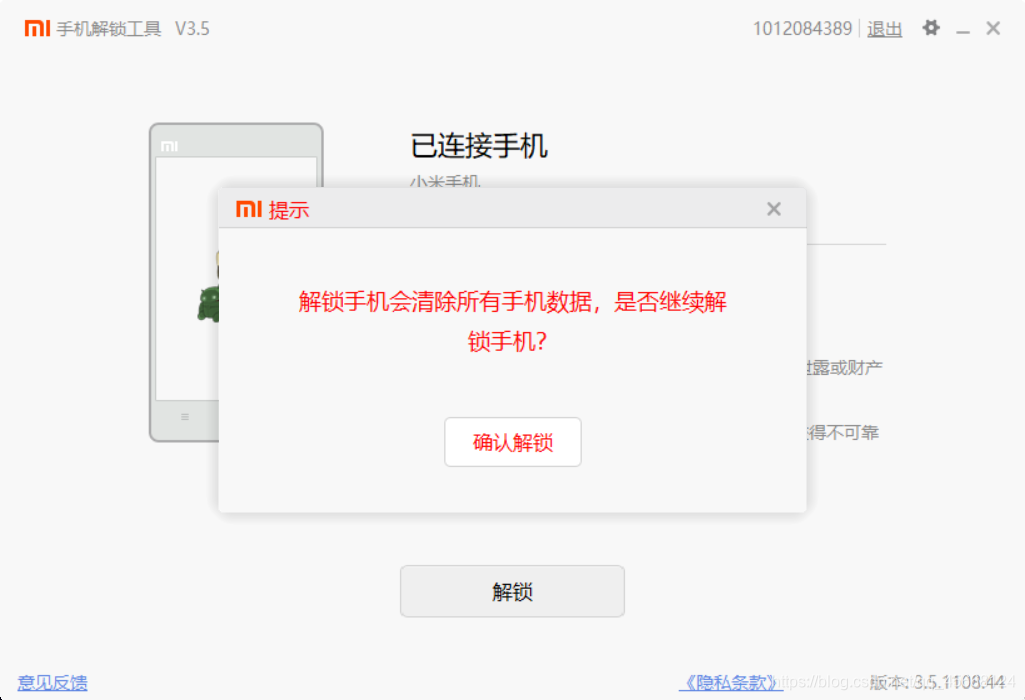

开始在解BL锁,就很高兴了,虽然还差得远,但也算是完成了第一步;接下来就要开始准备刷机降级系统了!
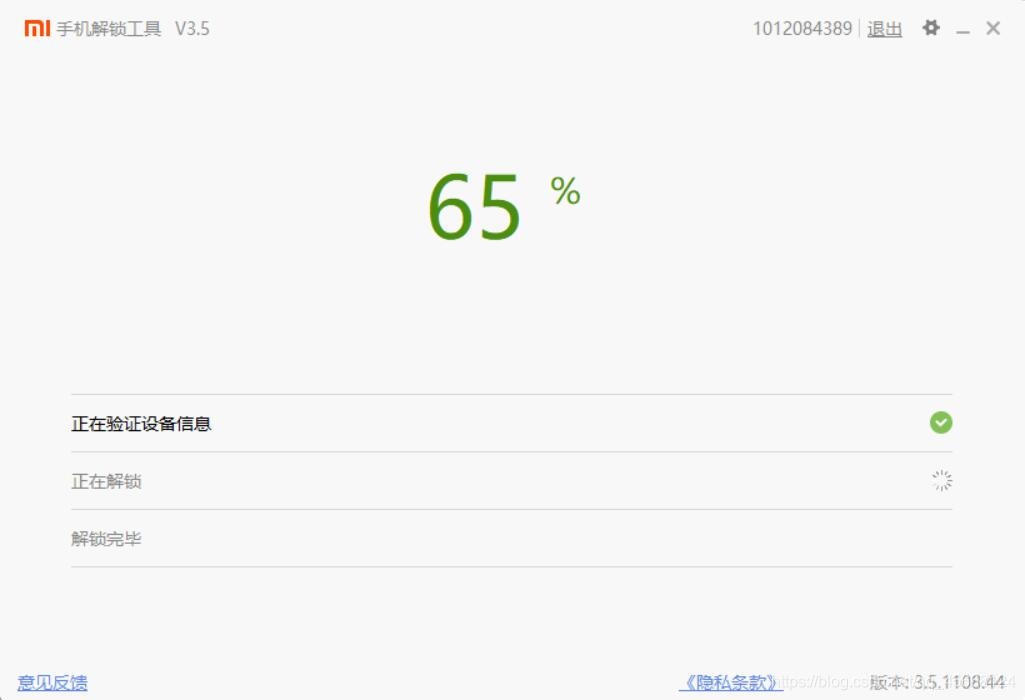
很奈斯!解锁成功,那么就可以下一步了!
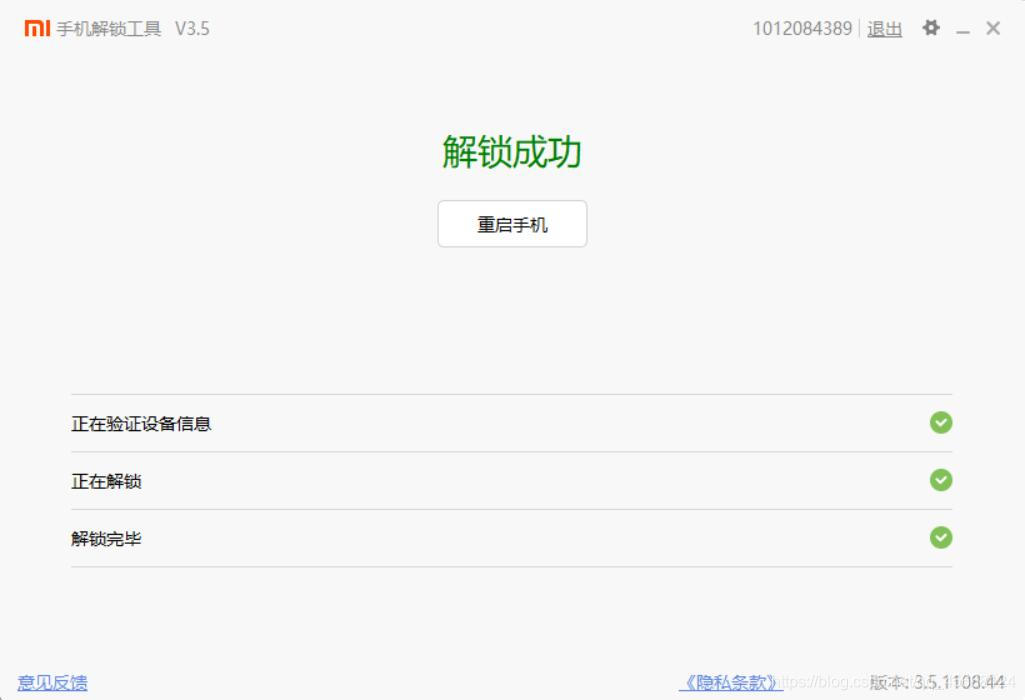
刷稳定版系统
解锁成功后,就是下载刷机工具了 。下载完成后解压,打开XiaoMiFlash.exe运行程序,出现如下界面。然后下载对应的MIUI线刷包,下载的均为压缩包,解压之后,在MiFlash里面选择解压后的路径,勾选相应选项,点击刷机,静等完成即可。(如果想要在加上BL锁的,勾选最后一个,我当时就勾选了第一个,然后BL锁没加,开机就会显示一个Unlocked,只好重新再刷一遍)
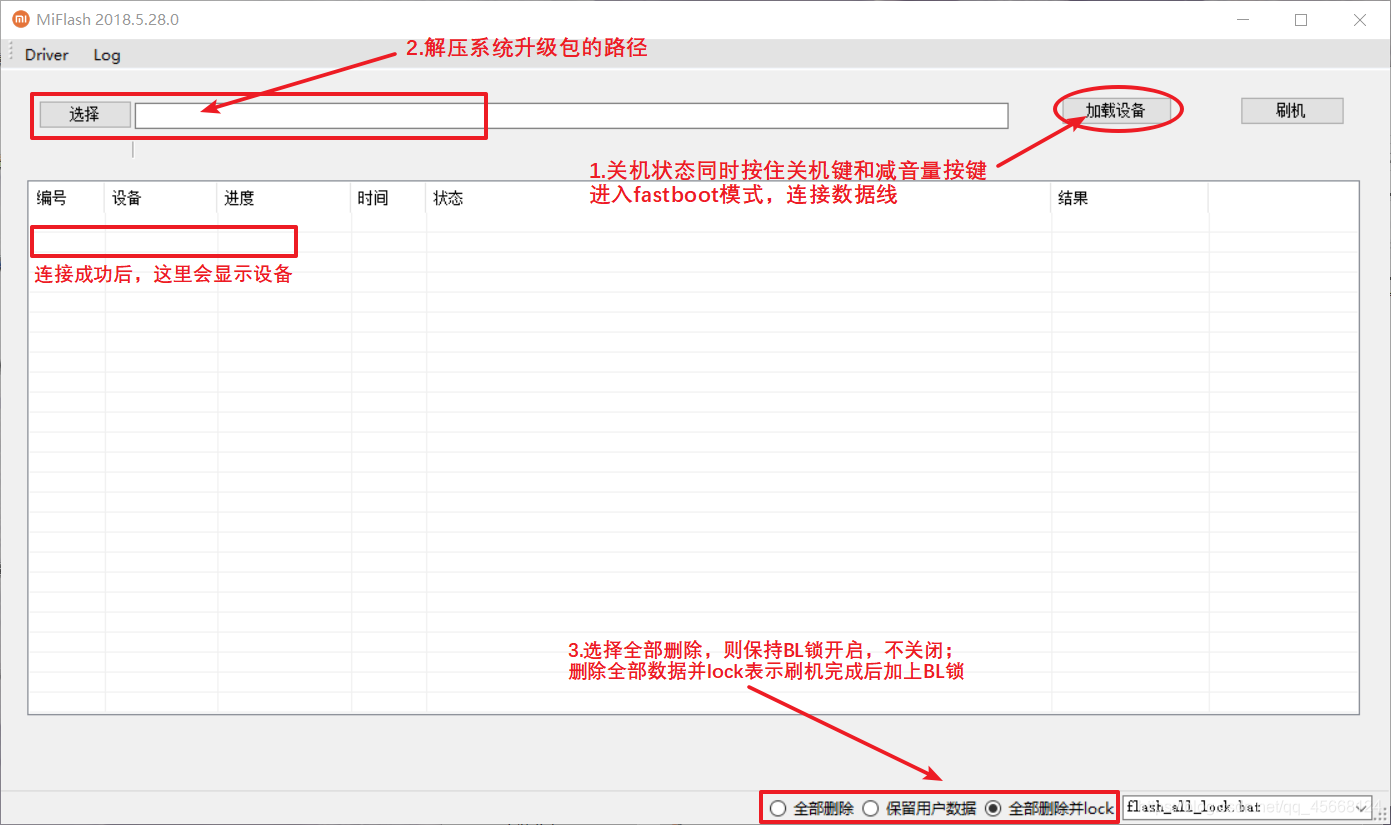
接下来就去聊个天,刷会儿微博,等着降级成功啦!

bingo!刷机成功!满满的成就感!现在就等着手机开机了,不用手动开机,刷机成功后,会自动开机。

开机再看,系统就刷回MIUI11.0.5稳定版啦!
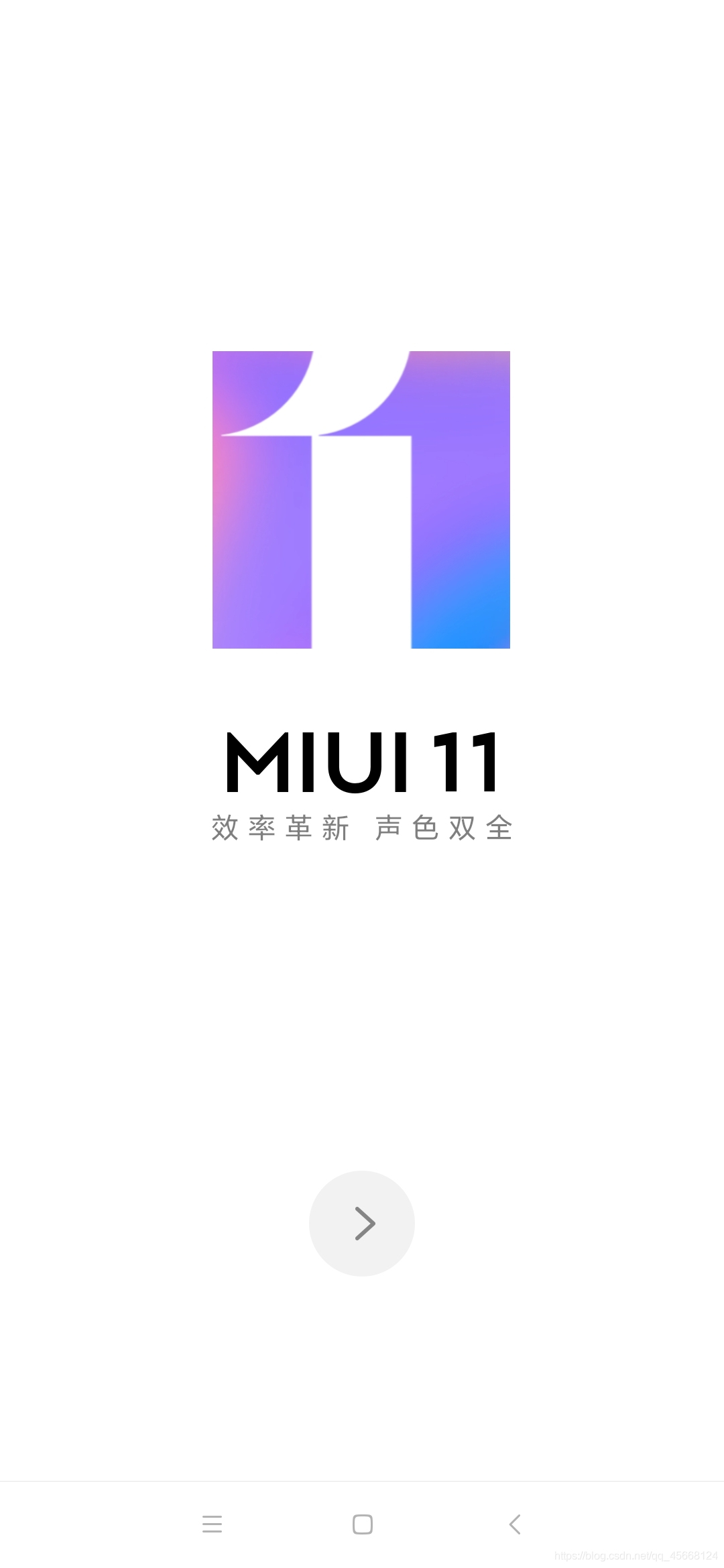
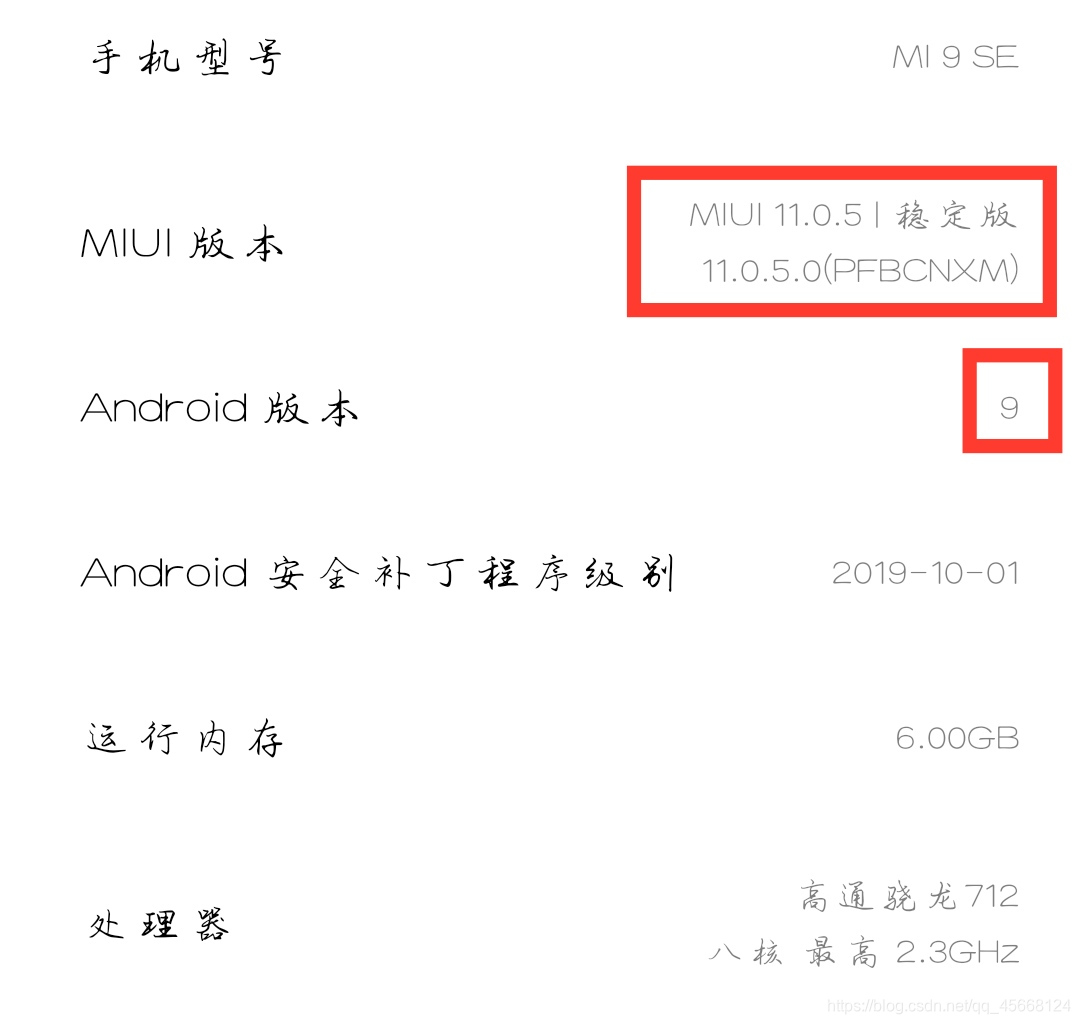
恢复数据
接下来就是数据的恢复了;
将之前拷到电脑端的备份文件,导入到手机的MIUI/backup/文件夹中,然后在设置-我的设备-备份与重置-本地备份-开始恢复。
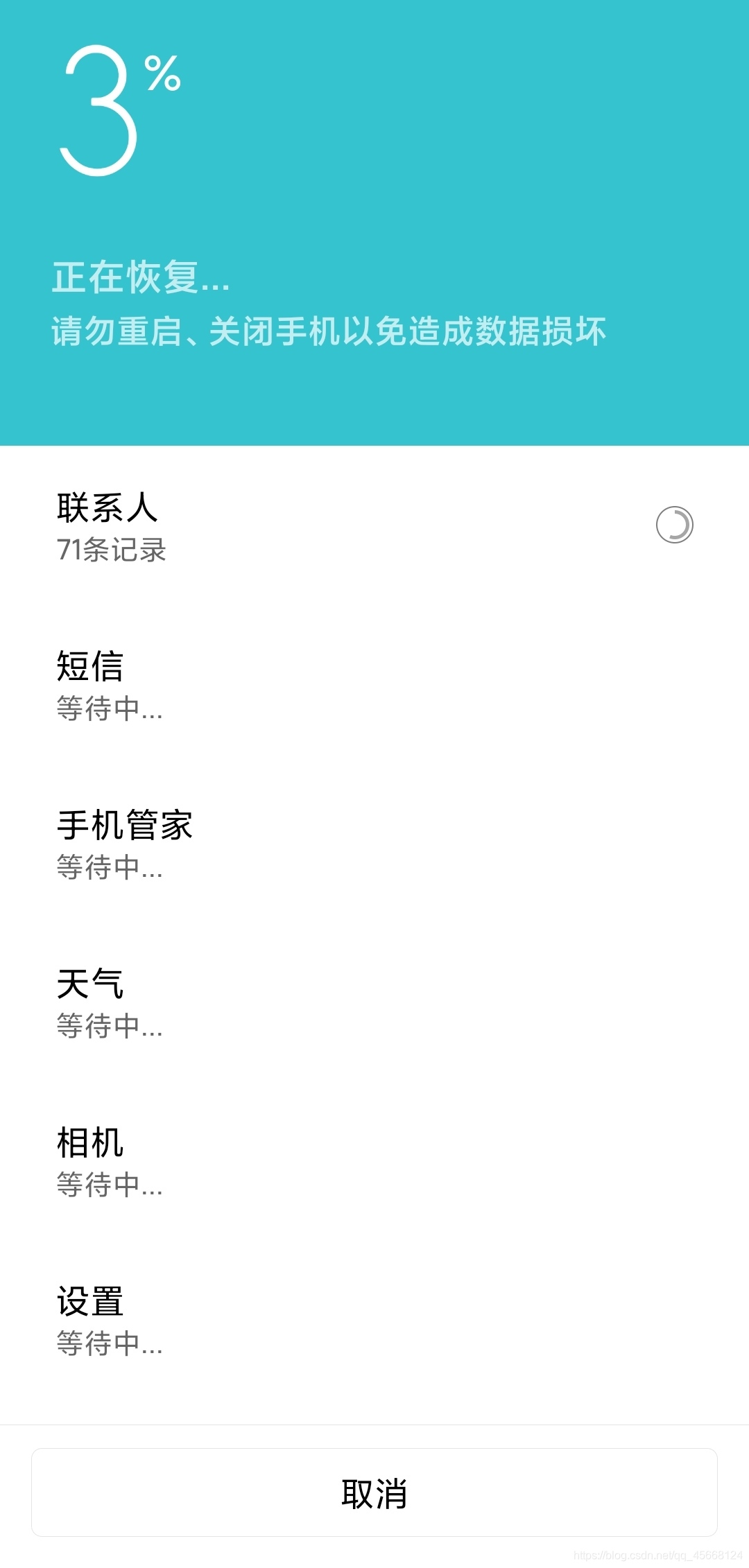
等恢复完成就大功告成啦!
